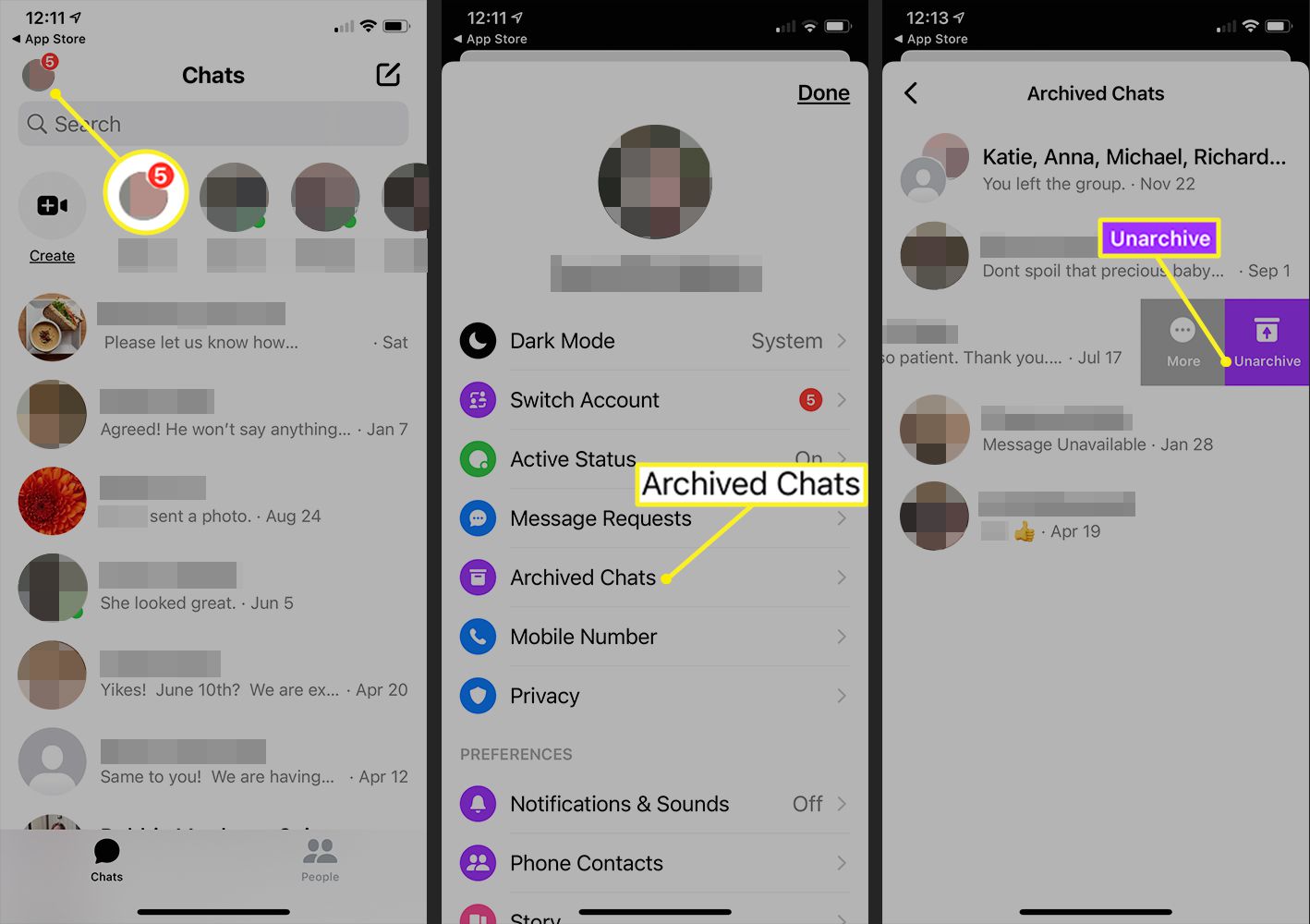Wie man gelöschte Nachrichten auf Facebook Messenger wiederherstellt
Was man wissen sollte
- Pobierz swoje dane z Facebooka. Kopia może nadal tam być.
- Sprawdź, czy nie zarchiwizowałeś go zamiast usuwać. Uzyskiwać Twój profil I wybierać Zarchiwizowane czaty.
- Gdy usuniesz wiadomość w Facebook Messenger, zostanie ona trwale usunięta.
W tym artykule wyjaśniono niektóre obejścia odzyskiwania usuniętej wiadomości Facebook Messenger. Obejmują one sprawdzenie, czy zarchiwizowałeś, pobranie danych z Facebooka w nadziei, że Twoja wiadomość nadal znajduje się na serwerze, oraz poproszenie kontaktu o kopię rozmowy.
Sprawdź, czy wiadomość jest zarchiwizowana
Zarchiwizowana wiadomość w Messengerze jest ukryta w skrzynce odbiorczej, ale nie jest trwale usuwana. Możliwe, że po usunięciu wiadomości wybrałeś Archiv anstelle von Usuwać. Gdy przesuwasz palcem po czacie, dostępne są opcje Archiv I Mehr lesen (który zawiera Usuwać), więc łatwo popełnić błąd.
Sprawdź zarchiwizowane wiadomości w aplikacji iOS Messenger
Aby sprawdzić, czy wiadomość została zarchiwizowana zamiast usunąć ją w aplikacji iOS Messenger:
-
Öffnen Sie Bote aplikację na iPhone’a lub iPada.
-
Stuknij swój zdjęcie profilowe.
-
Abgerufen von Zarchiwizowane czaty.
-
Gdyby czat został zarchiwizowany, zobaczyłbyś go tutaj. Przesuń po nim palcem od prawej do lewej i wybierz Cofnij archiwizację aby przywrócić go do aktywnych czatów w Messengerze.
![Jak odzyskac usuniete wiadomosci na facebooku messenger Jak odzyskać usunięte wiadomości na Facebooku Messenger Jak odzyskac usuniete wiadomosci na facebooku messenger]()
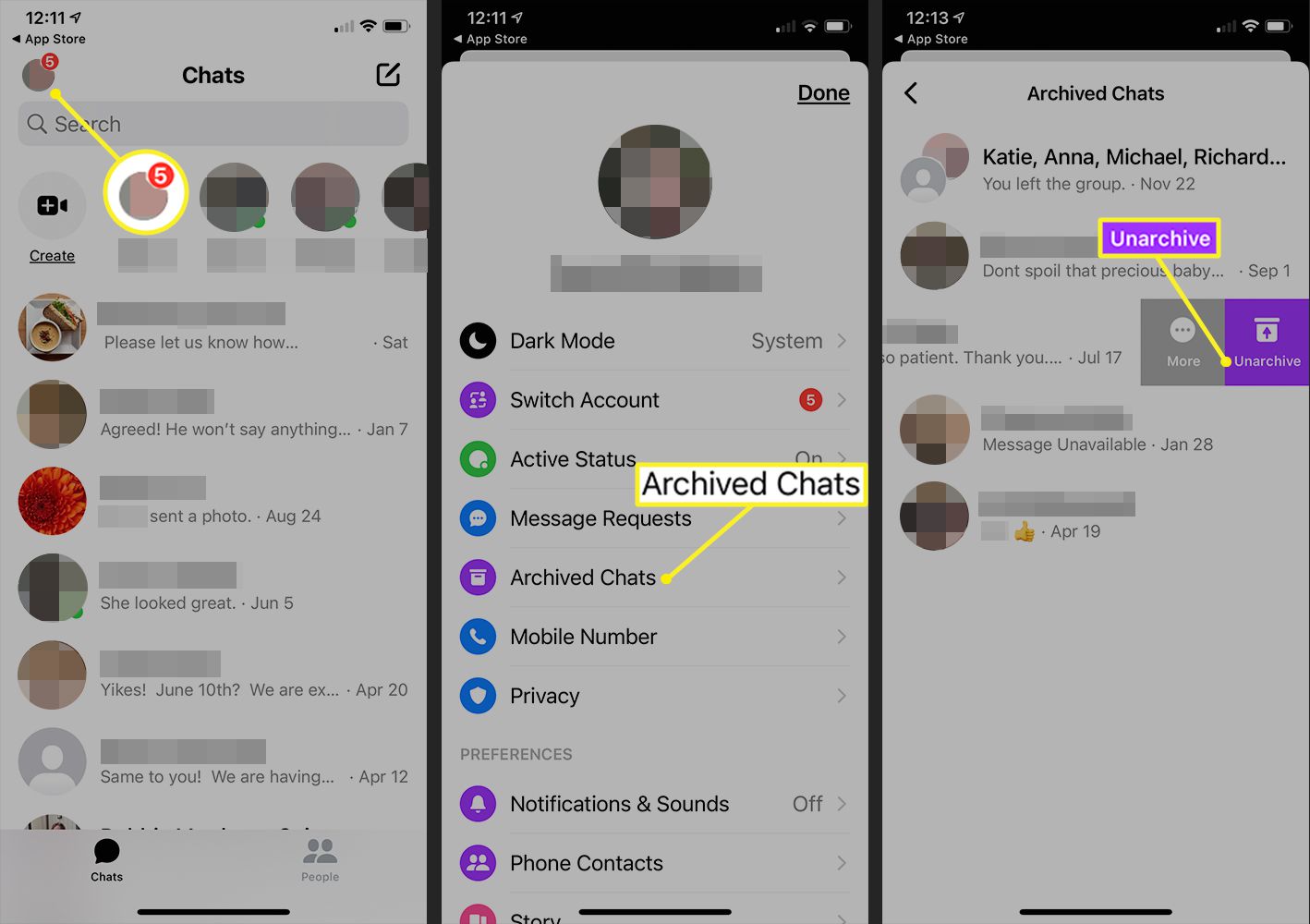
Sprawdź zarchiwizowane wiadomości na Facebooku w przeglądarce
Jeśli uzyskujesz dostęp do Facebook.com w swojej ulubionej przeglądarce komputera, oto jak sprawdzić (i być może odzyskać) zarchiwizowaną wiadomość.
-
Otwórz Facebooka w przeglądarce internetowej.
-
Wählen Sie Bote ikona u góry strony.
![1684523757 868 jak odzyskac usuniete wiadomosci na facebooku messenger Jak odzyskać usunięte wiadomości na Facebooku Messenger 1684523757 868 jak odzyskac usuniete wiadomosci na facebooku messenger]()
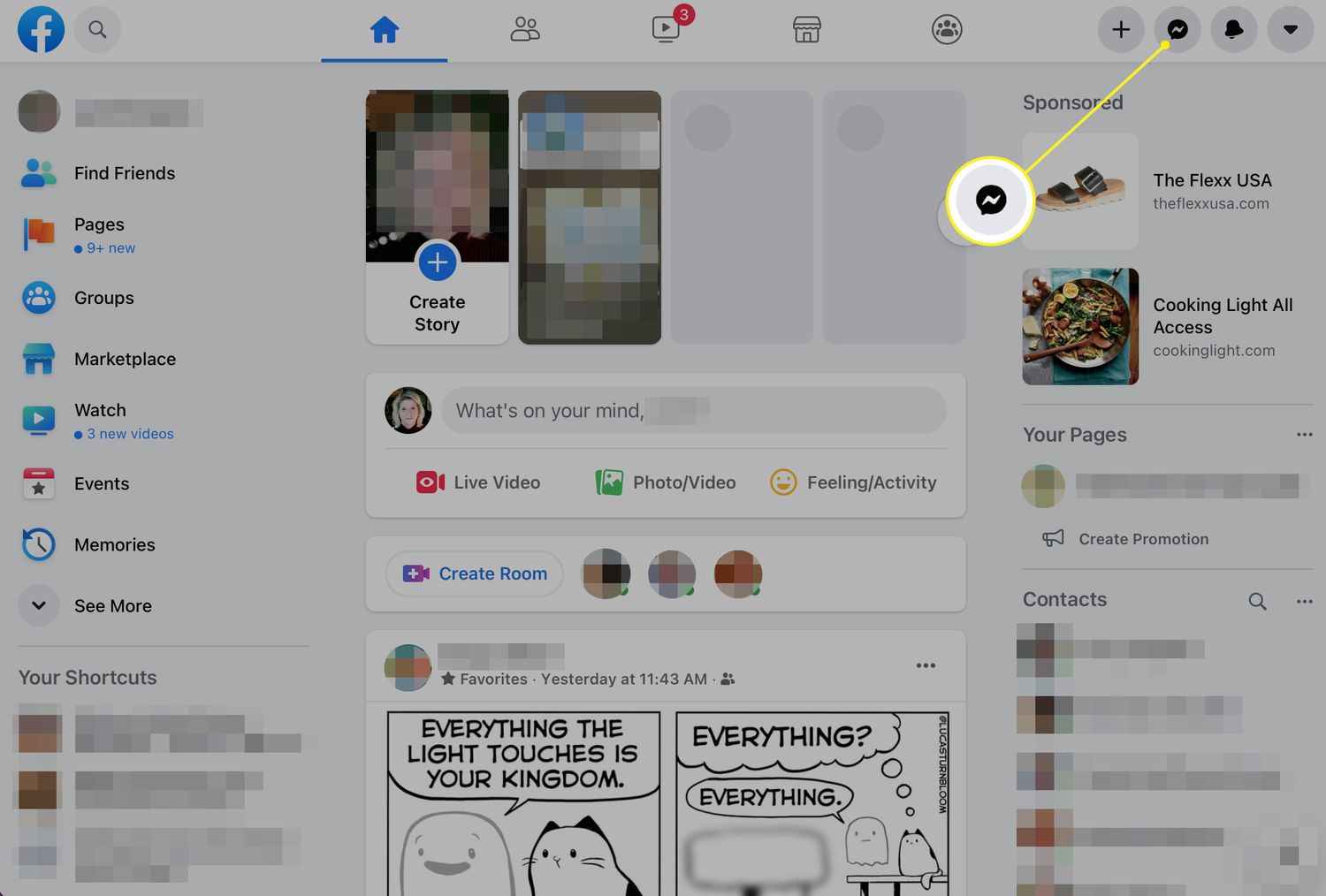
-
Wählen Sie Zobacz wszystko w Messengerze u dołu listy komunikatorów.
![1684523757 220 jak odzyskac usuniete wiadomosci na facebooku messenger Jak odzyskać usunięte wiadomości na Facebooku Messenger 1684523757 220 jak odzyskac usuniete wiadomosci na facebooku messenger]()
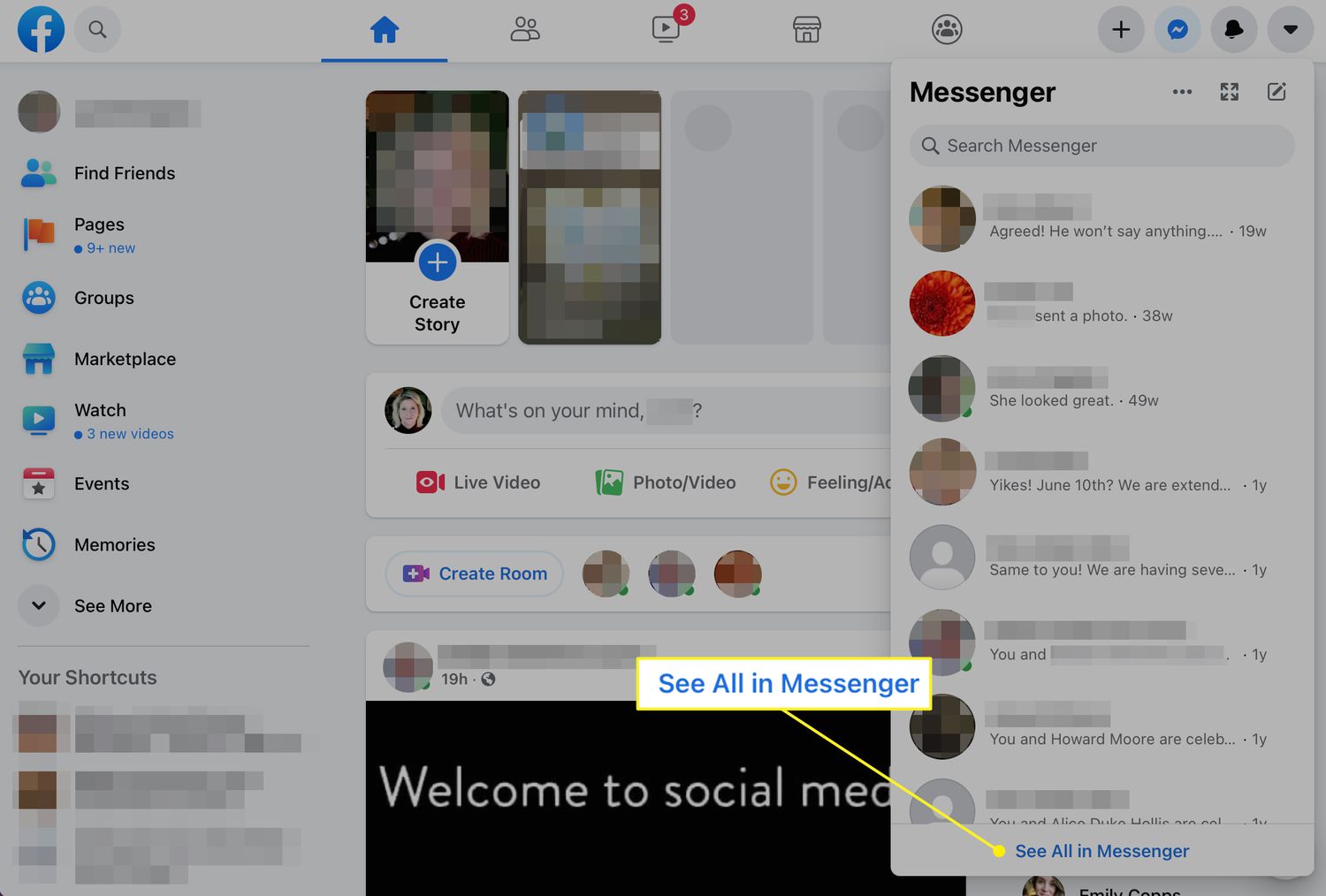
-
Kliknij trzy kropki Menü ikona obok Czaty und wählen Sie Zarchiwizowane czaty w menu.
![1684523758 69 jak odzyskac usuniete wiadomosci na facebooku messenger Jak odzyskać usunięte wiadomości na Facebooku Messenger 1684523758 69 jak odzyskac usuniete wiadomosci na facebooku messenger]()
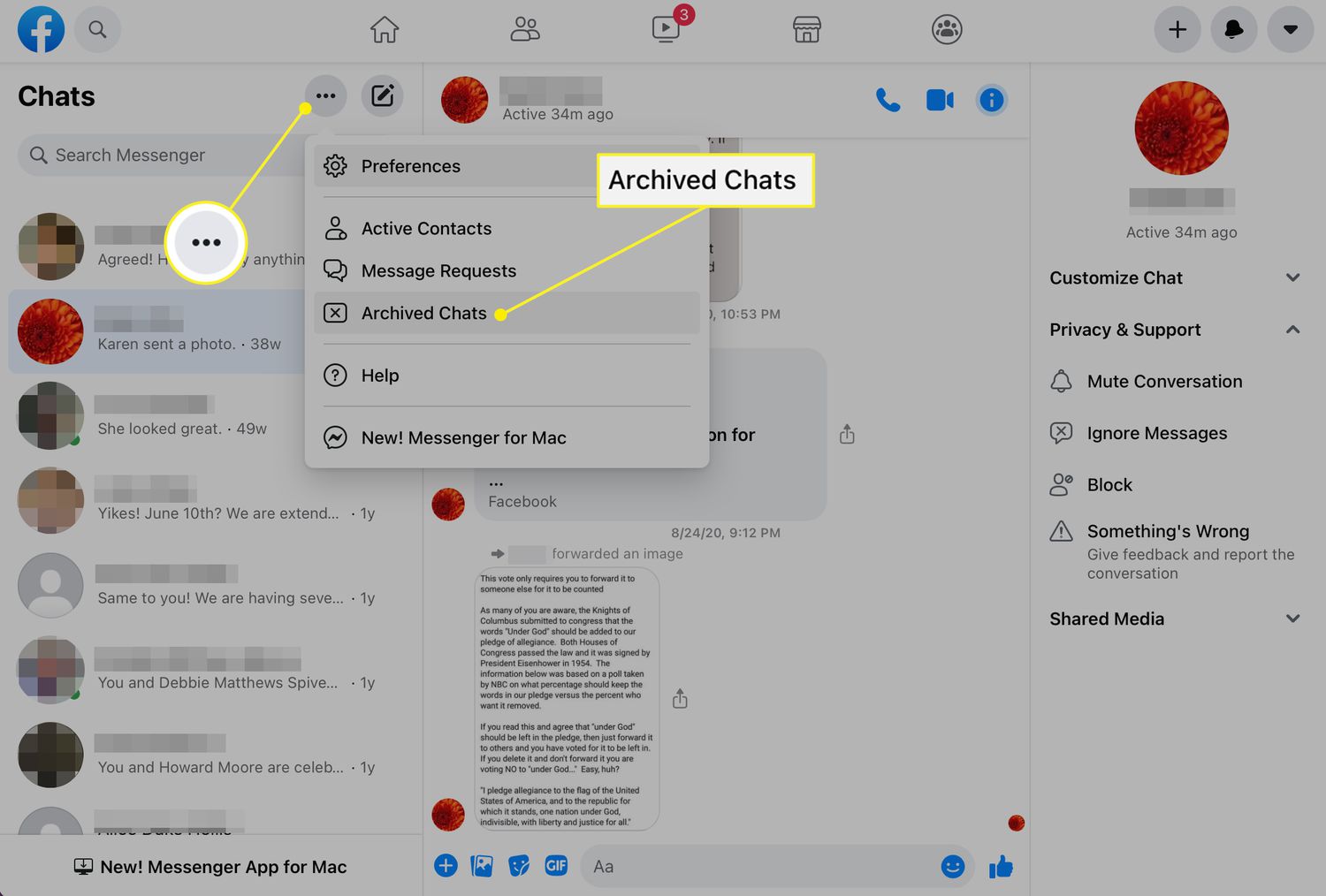
-
Jeśli zobaczysz wiadomość, której szukasz, odpowiedz na czat, aby przenieść go z powrotem na listę aktywnych czatów w Messengerze.
![1684523758 766 jak odzyskac usuniete wiadomosci na facebooku messenger Jak odzyskać usunięte wiadomości na Facebooku Messenger 1684523758 766 jak odzyskac usuniete wiadomosci na facebooku messenger]()
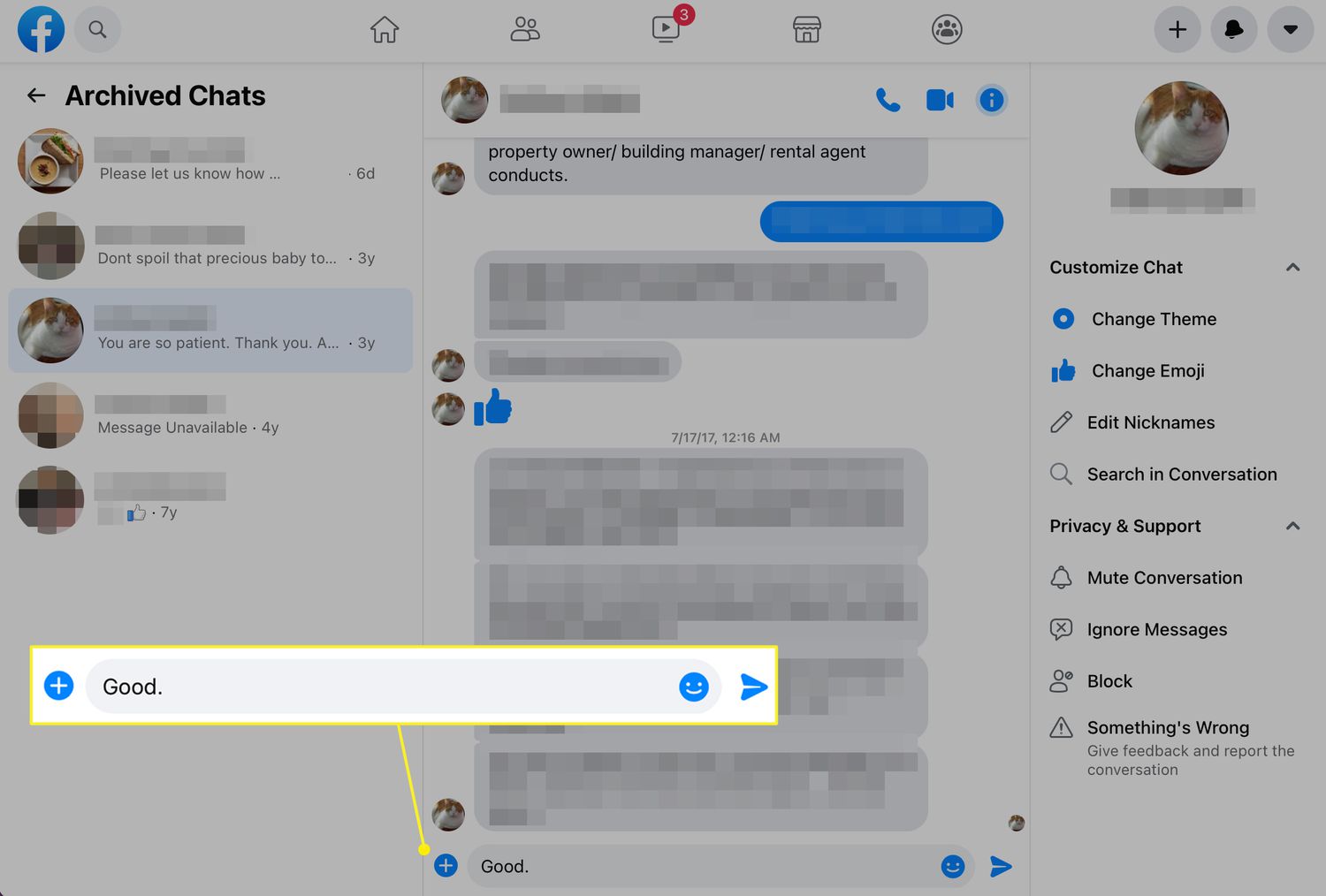
Pobierz swoje dane z Facebooka
Facebook przechowuje usunięte wiadomości przez nieokreślony czas, zanim usunie je z jego serwerów, więc możesz znaleźć usunięte wiadomości, pobierając swoje dane z Facebooka.
Pobierz dane z Facebooka w aplikacji iOS Messenger
Możesz zażądać, aby Facebook przesłał Ci kopię Twoich danych na swojej stronie internetowej lub tylko wiadomości. Istnieje prawdopodobieństwo, że niektóre z usuniętych wiadomości zostaną uwzględnione. Oto jak poprosić o swoje dane za pomocą aplikacji iOS Messenger.
-
Start Bote aplikację i stuknij swoje zdjęcie u góry ekranu.
-
Przewiń w dół i wybierz Ustawienia konta.
-
Przewiń do Deine Informationen auf Facebook sekcję i stuknij Profilinformationen herunterladen.
![1684523758 862 jak odzyskac usuniete wiadomosci na facebooku messenger Jak odzyskać usunięte wiadomości na Facebooku Messenger 1684523758 862 jak odzyskac usuniete wiadomosci na facebooku messenger]()
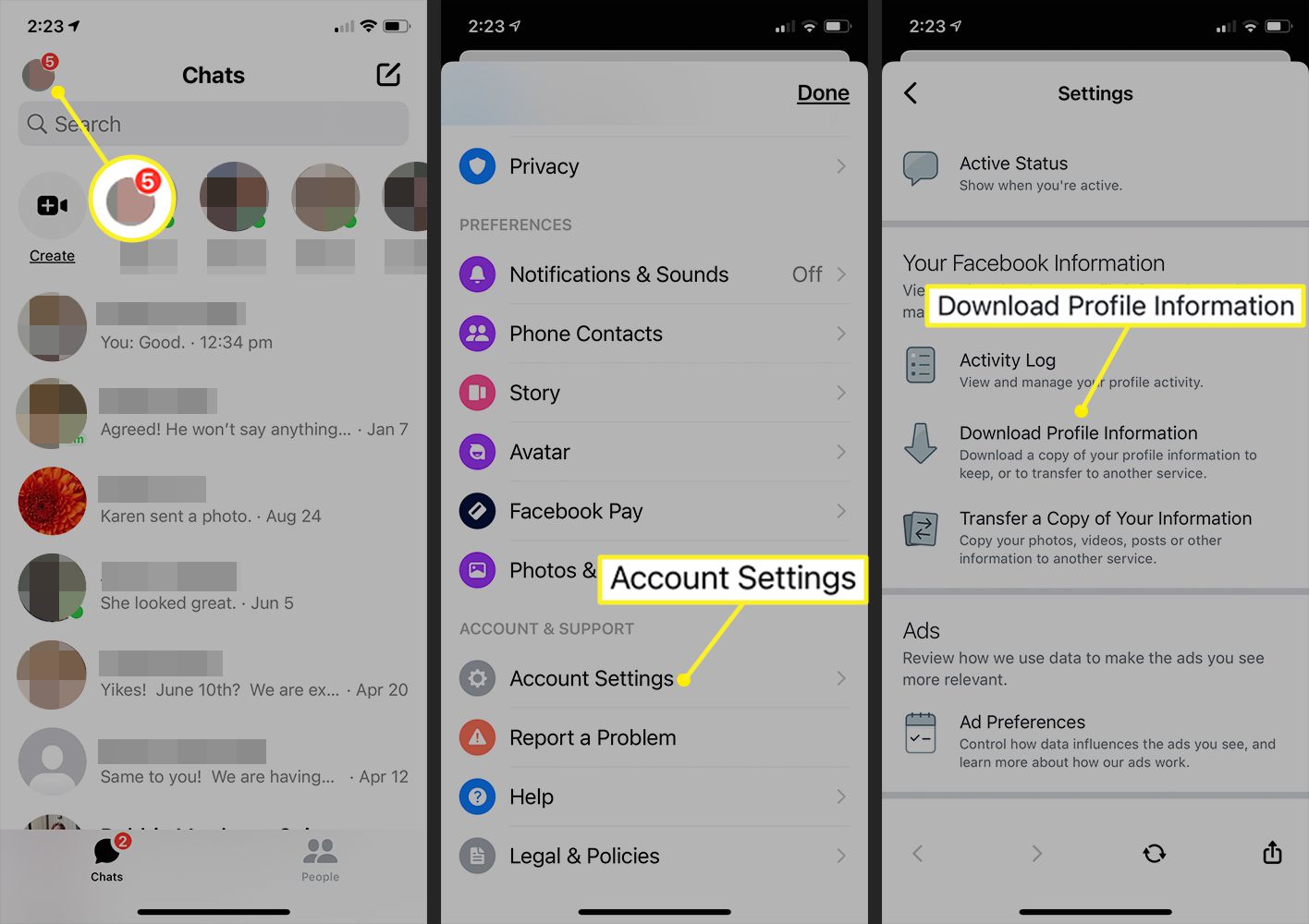
-
Na ekranie, który zostanie otwarty, umieść znacznik wyboru obok Wiadomości. Możesz odznaczyć inne kategorie. Raport będzie zawierał Twoje dane dla tych, które sprawdzisz.
-
Przewiń w dół ekranu i dotknij Utwórz plik. Facebook przygotuje raport i skontaktuje się z Tobą, gdy będzie gotowy. Podczas oczekiwania Twoja prośba jest wyświetlana jako „Oczekująca”. Jeśli żądasz tylko danych z Messengera, czas oczekiwania jest krótki.
![1684523758 361 jak odzyskac usuniete wiadomosci na facebooku messenger Jak odzyskać usunięte wiadomości na Facebooku Messenger 1684523758 361 jak odzyskac usuniete wiadomosci na facebooku messenger]()
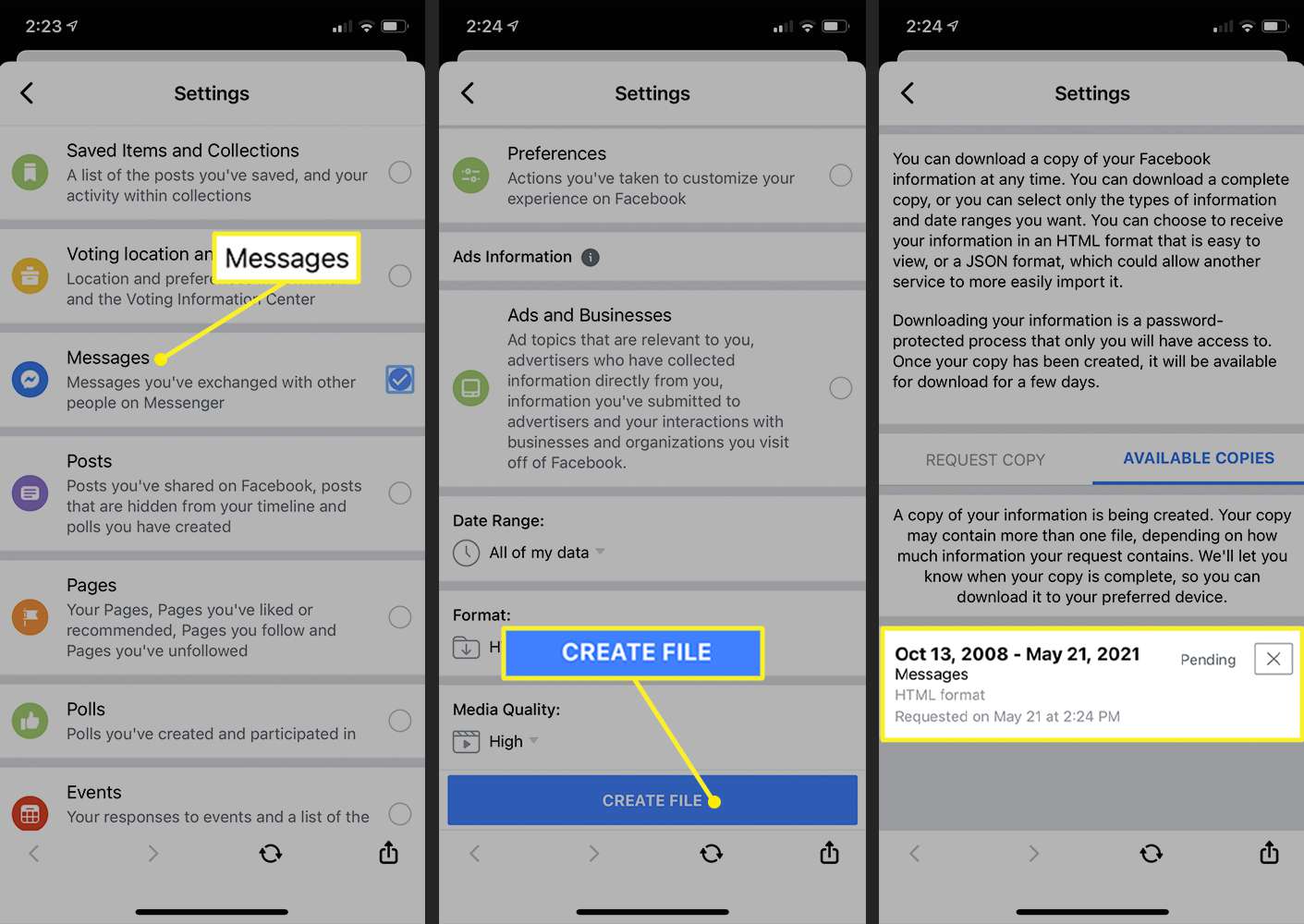
-
Sprawdź raport pod kątem wiadomości, którą chcesz odzyskać.
Pobierz dane z Facebooka na stronie Facebooka
Możesz również zażądać danych z Facebooka, w tym wiadomości, z witryny Facebooka na komputerze. Oto jak:
-
öffnen Facebook w przeglądarce internetowej.
-
Wybierz strzałkę w dół w prawym górnym rogu strony na Facebooku i wybierz Einstellungen und Datenschutz w menu.
![1684523758 983 jak odzyskac usuniete wiadomosci na facebooku messenger Jak odzyskać usunięte wiadomości na Facebooku Messenger 1684523758 983 jak odzyskac usuniete wiadomosci na facebooku messenger]()
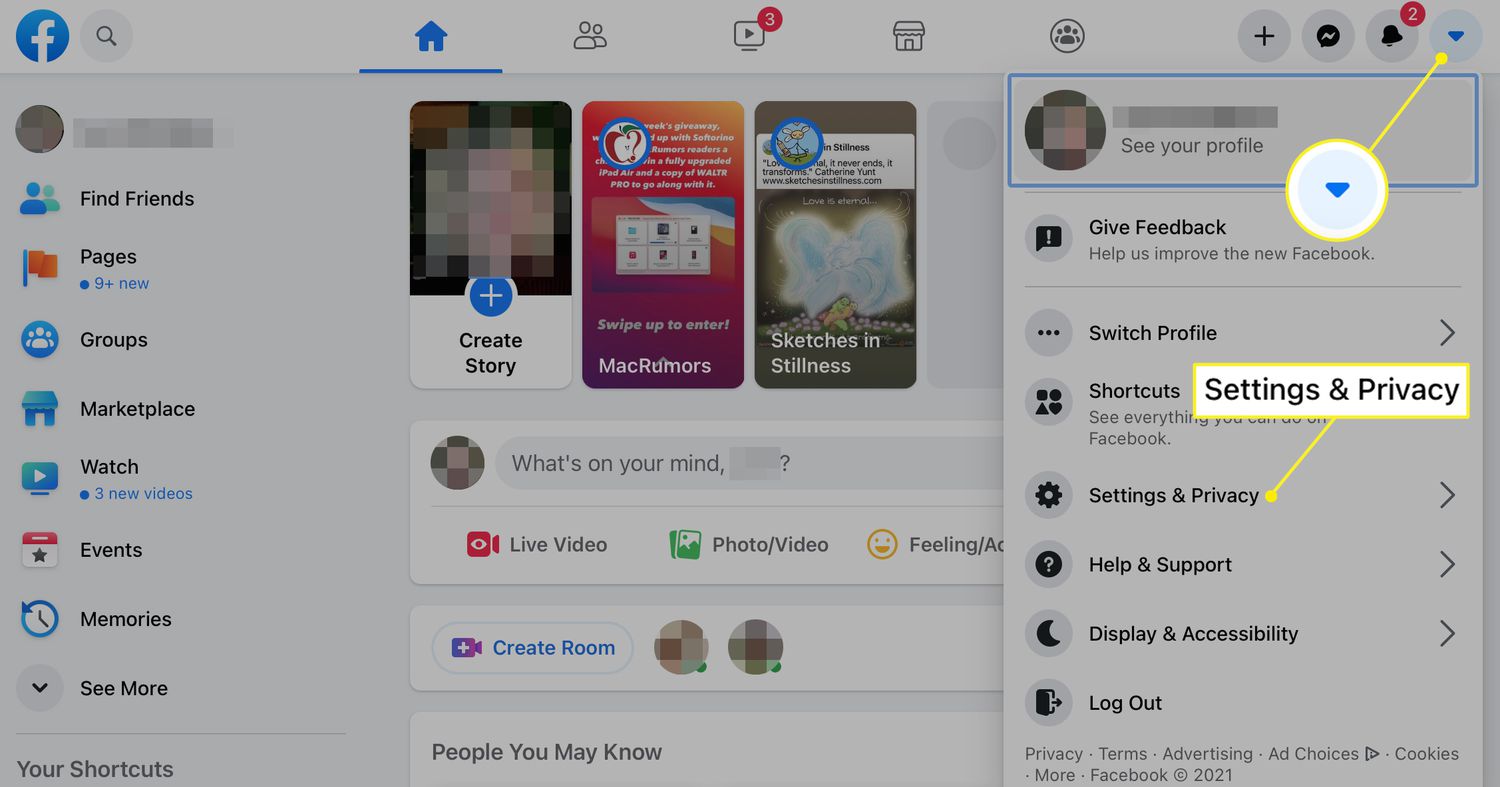
-
Wählen Sie Einstellungen na ekranie, który zostanie otwarty.
![1684523758 564 jak odzyskac usuniete wiadomosci na facebooku messenger Jak odzyskać usunięte wiadomości na Facebooku Messenger 1684523758 564 jak odzyskac usuniete wiadomosci na facebooku messenger]()
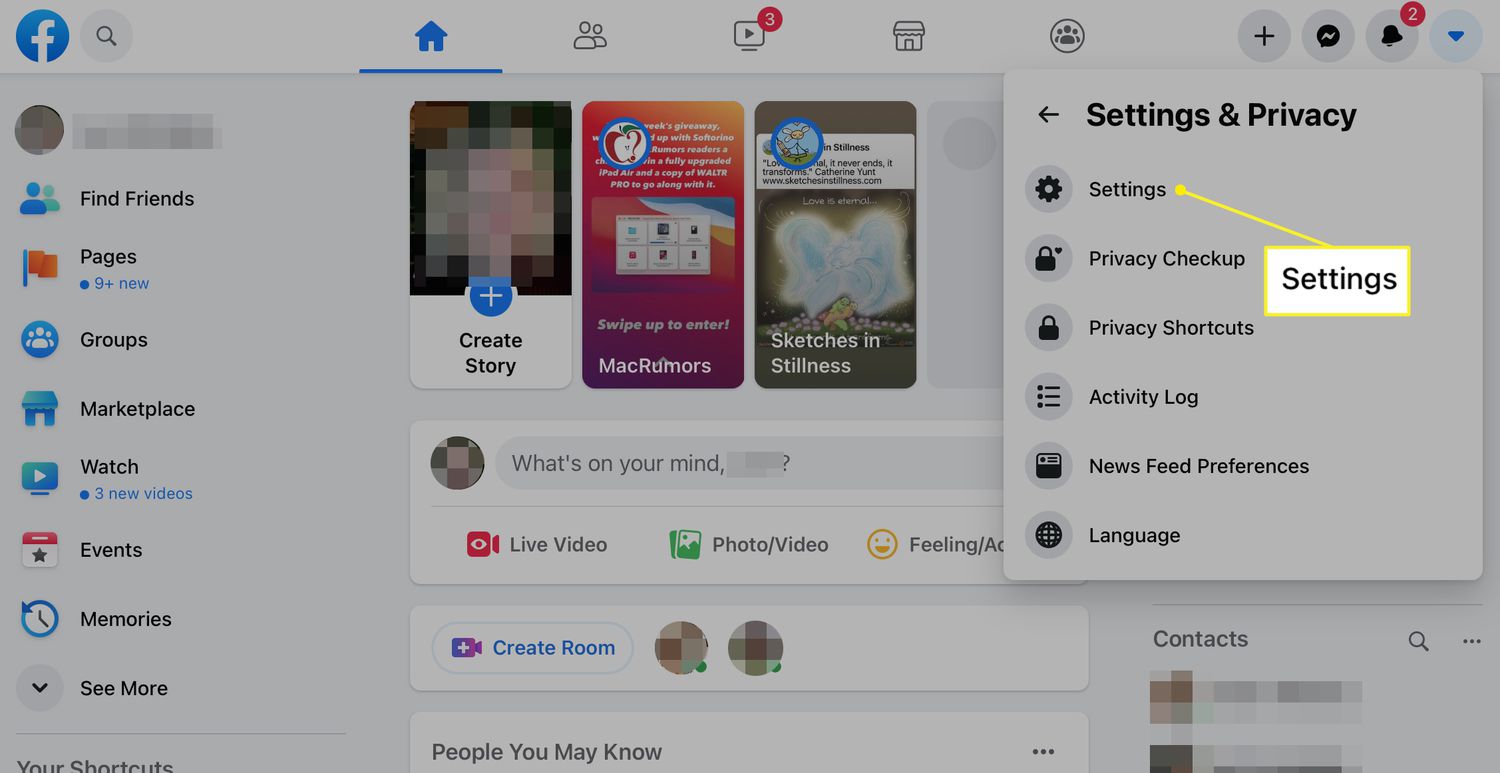
-
Wählen Sie Prywatność na pasku bocznym Ustawienia.
![1684523759 740 jak odzyskac usuniete wiadomosci na facebooku messenger Jak odzyskać usunięte wiadomości na Facebooku Messenger 1684523759 740 jak odzyskac usuniete wiadomosci na facebooku messenger]()
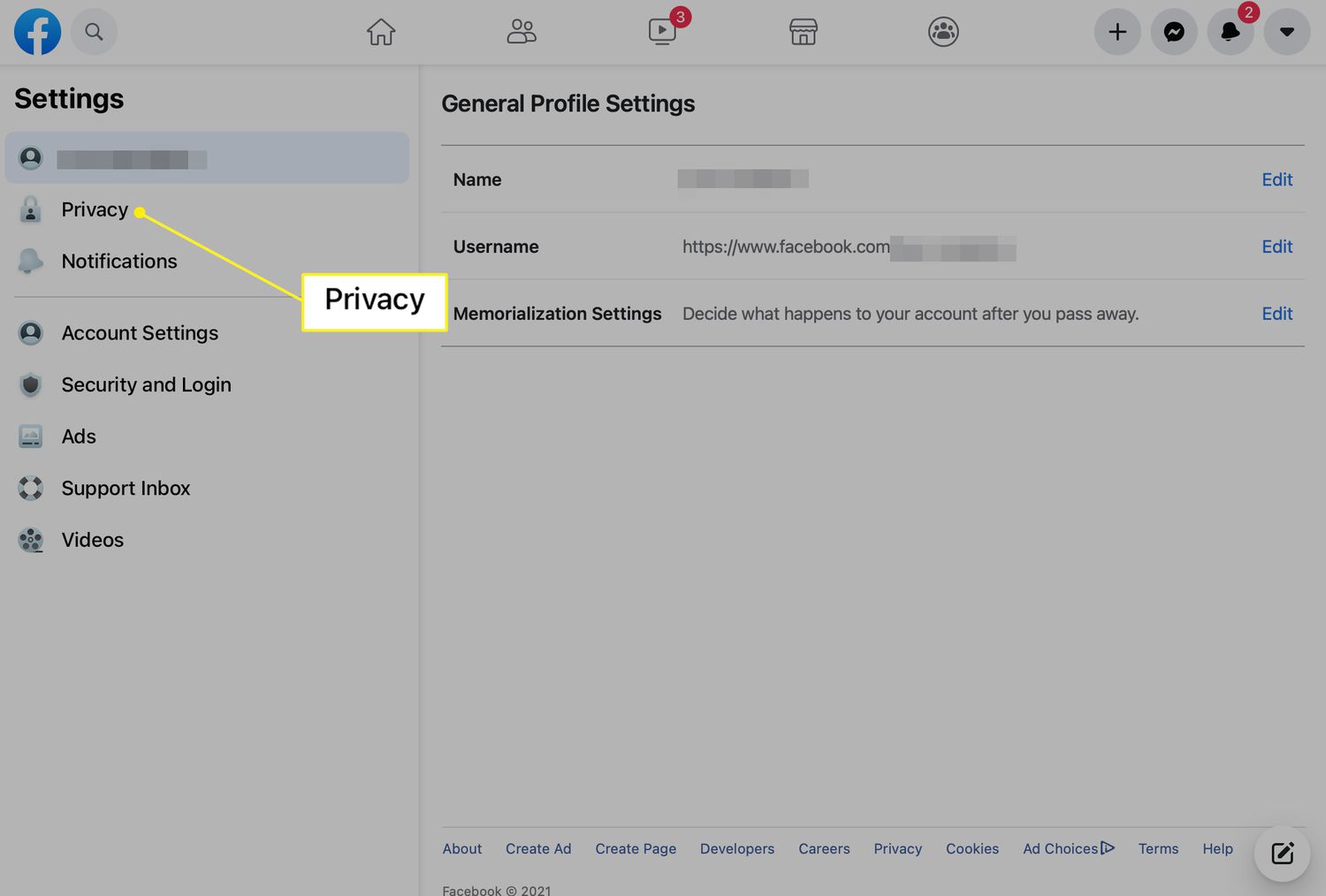
-
Wählen Sie Deine Informationen auf Facebook na pasku bocznym Prywatność.
![1684523759 454 jak odzyskac usuniete wiadomosci na facebooku messenger Jak odzyskać usunięte wiadomości na Facebooku Messenger 1684523759 454 jak odzyskac usuniete wiadomosci na facebooku messenger]()
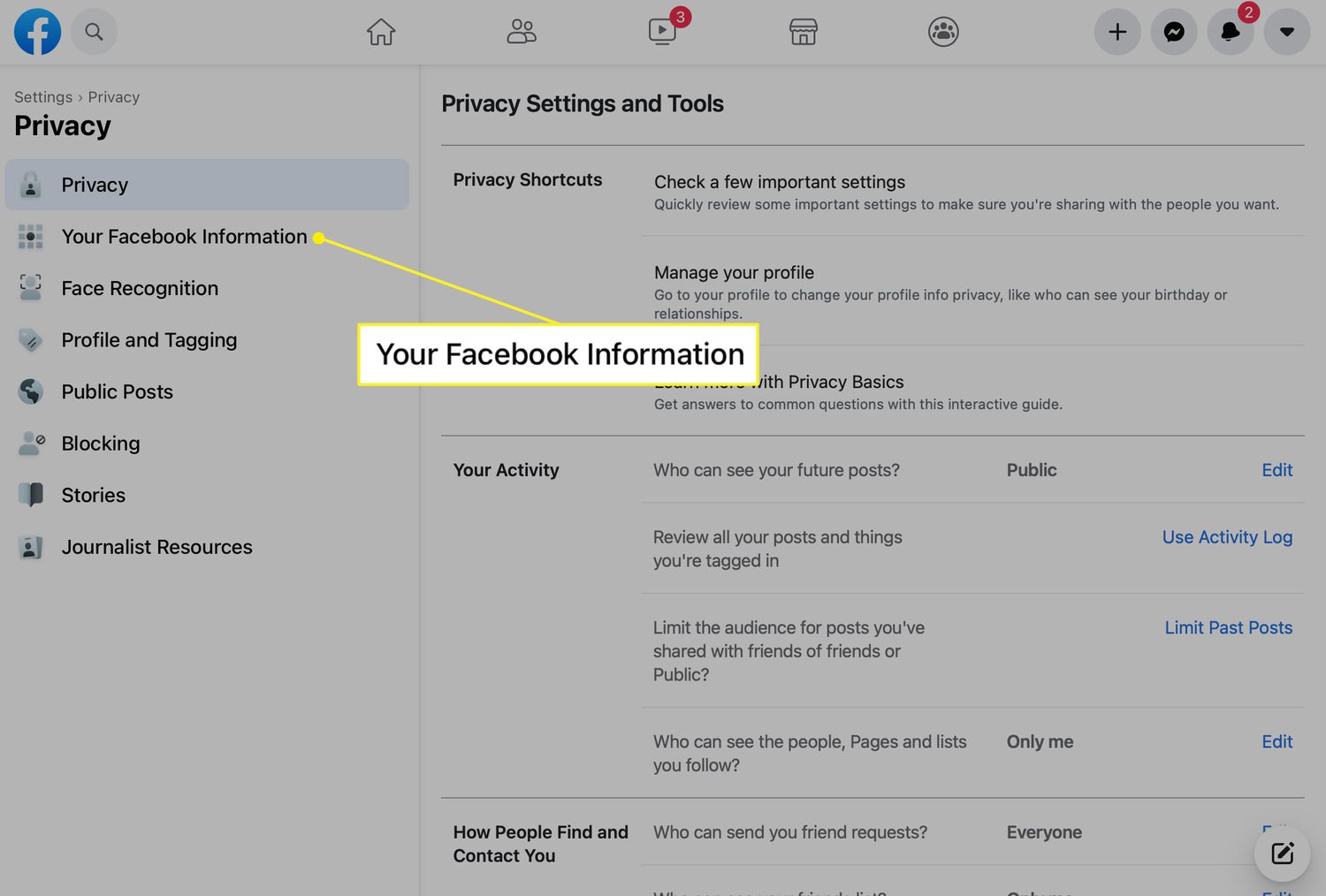
-
Idź do Profilinformationen herunterladen sekcję i wybierz Pogląd.
![1684523759 958 jak odzyskac usuniete wiadomosci na facebooku messenger Jak odzyskać usunięte wiadomości na Facebooku Messenger 1684523759 958 jak odzyskac usuniete wiadomosci na facebooku messenger]()
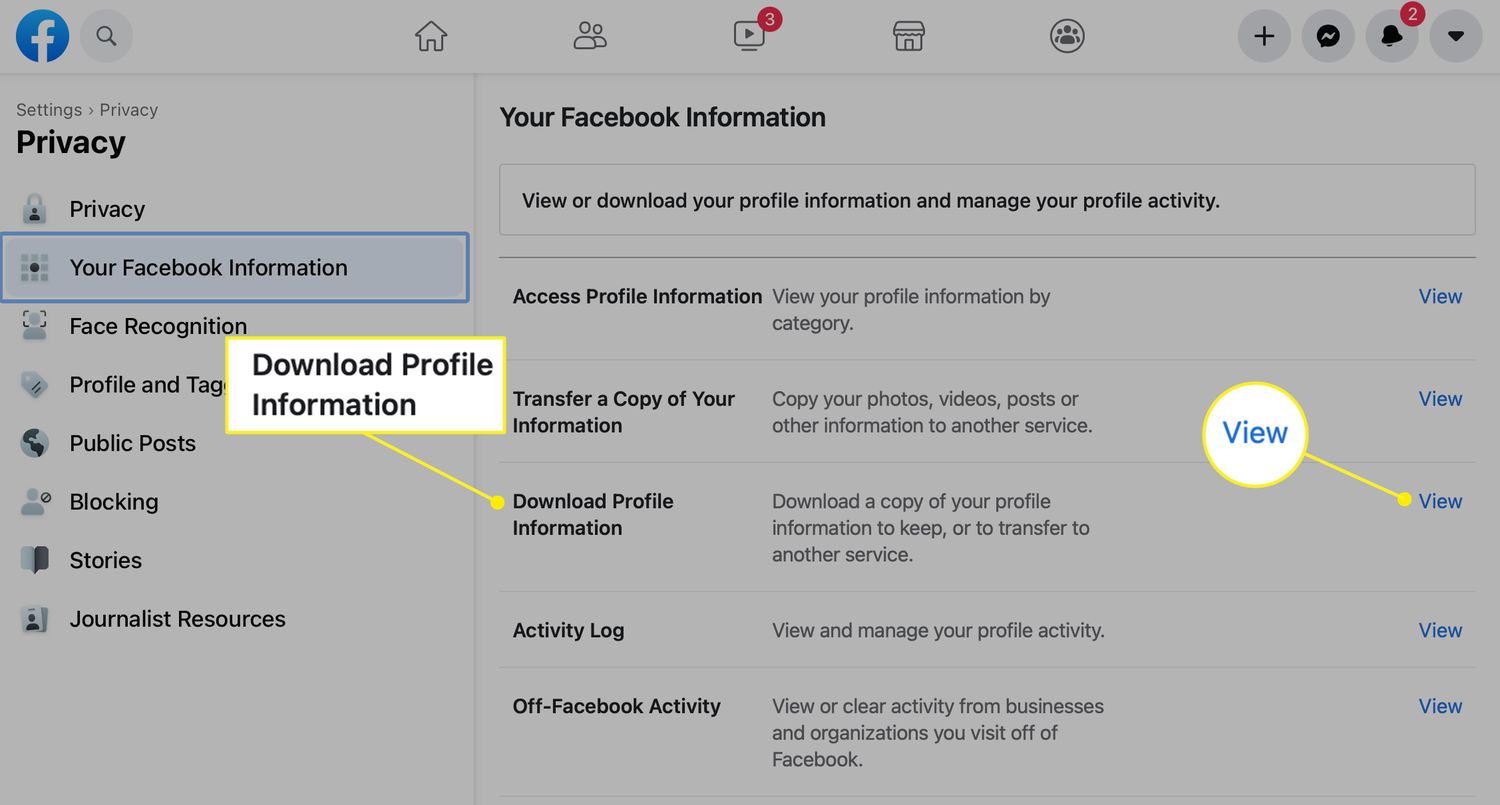
-
Wählen Sie Wiadomości jeśli nie jest to już zaznaczone. Usuń zaznaczenie innych kategorii, których nie chcesz pobierać. Wybierać Utwórz plik.
![1684523759 209 jak odzyskac usuniete wiadomosci na facebooku messenger Jak odzyskać usunięte wiadomości na Facebooku Messenger 1684523759 209 jak odzyskac usuniete wiadomosci na facebooku messenger]()
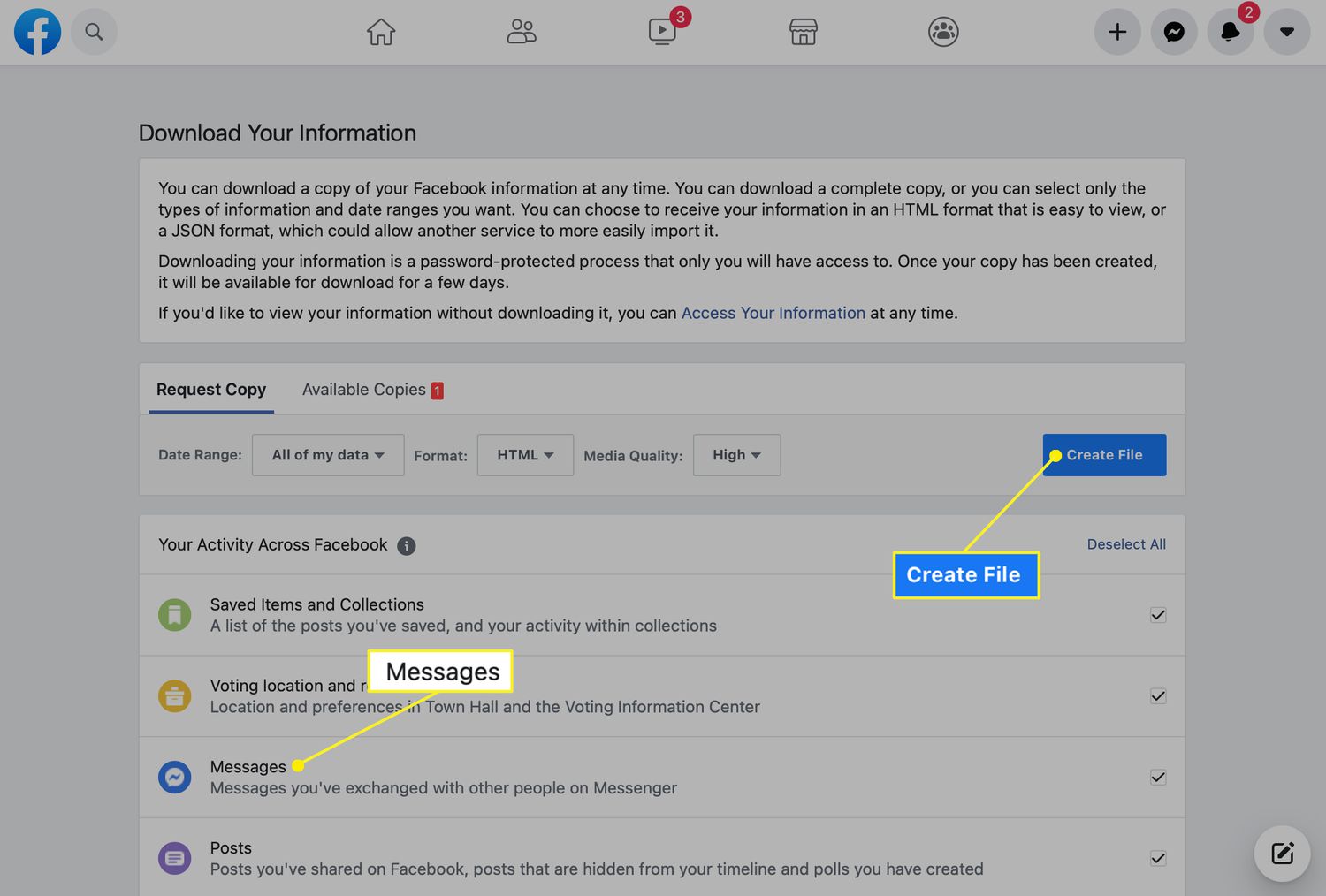
-
Gdy raport jest gotowy, Facebook informuje, że jest gotowy do pobrania. Sprawdź, czy nie ma usuniętych wiadomości, których szukasz.
Zapytaj swój kontakt
Nawet jeśli nie uda Ci się odzyskać wiadomości, Twój kontakt może nadal mieć kopię czatu. Poproś tę osobę o odesłanie wiadomości lub zrób zrzut ekranu wątku rozmowy i wyślij obraz.